1.1. Crear un correo de Outlook
En esta ficha veremos cómo abrir una cuenta de correo electrónico de Outlook.
Cómo crear una cuenta
- Primero, vamos a la web de Outlook escribiendo outlook.com en la barra de direcciones del navegador. Recuerda que también puedes acceder a esta página desde el buscador Bing:

- Se abrirá la página de Outlook. Cuando ya tengas una cuenta creada, sólo tendrás que introducir tu correo y contraseña en esta página. Si aún no la tienes creada, debes ir al final de la página y pulsar el enlace Regístrate ahora.
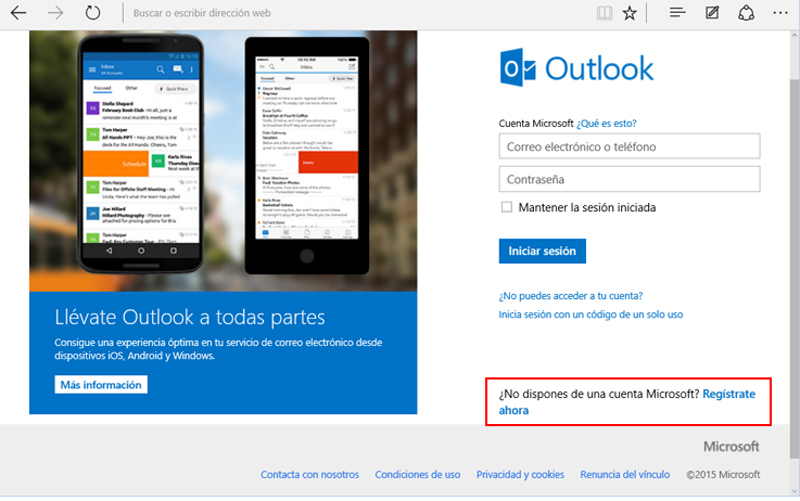
- En la página que se abrirá, rellena los datos.
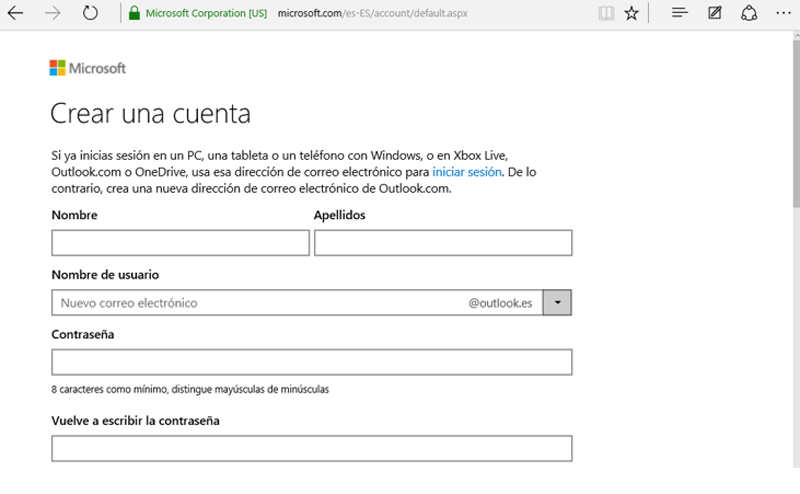
- Una vez has rellenado todos los campos, acepta para validar el nuevo correo.
- Ten en cuenta que...
- Prácticamente todos los campos son obligatorios aunque algunos, como la dirección de correo alternativa, no lo son. Si te olvidas de rellenar un campo obligatorio, cuando intentes validar la cuenta, se te avisará de que falta ese campo.
- Es posible que te aparezca un mensaje indicando que algún campo no ha sido rellenado adecuadamente. Podrás volver atrás y corregir el error.
- Ahora que todo está correcto, ya tienes tu correo electrónico, aparecerá la pantalla de bienvenida a tu nuevo correo. Pulsa Continuar:
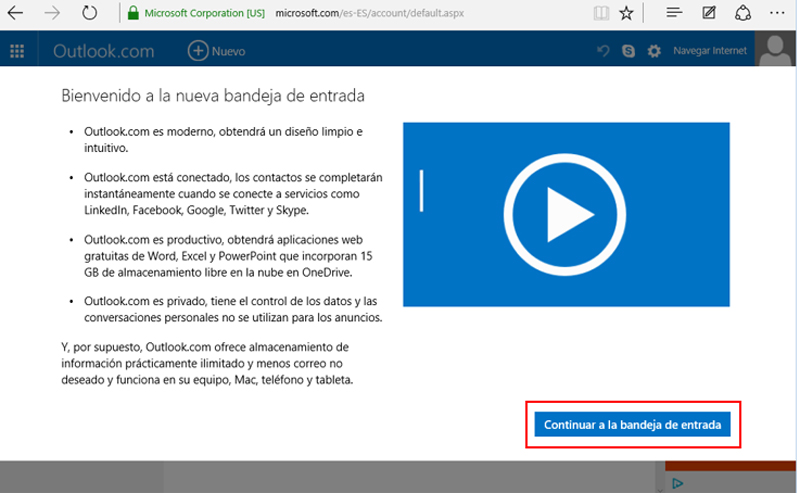
- Finalmente, llegarás a tu bandeja de entrada donde, por el momento, solo tienes un mensaje de bienvenida al servicio:
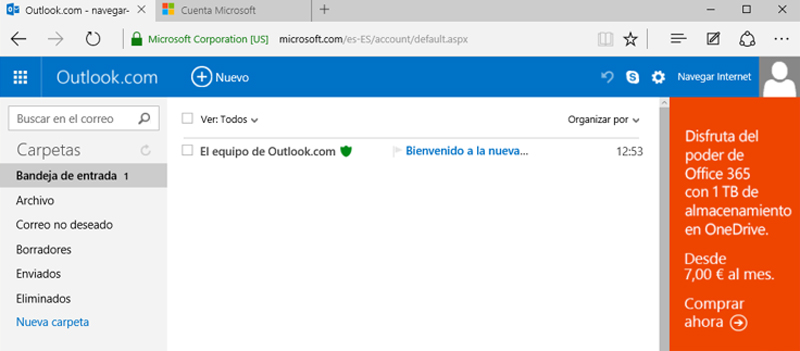
Hemos de tener en cuenta que todas las cuentas de correo funcionan de manera similar, aunque sean de servidores diferentes.
Todas tienen las mismas herramientas y sus principios son los mismos. En este caso nos referimos a Outlook, pero estas indicaciones son aplicables para cualquier otro servidor de correo (Yahoo, Gmail...).
Cómo acceder a mi cuenta
Una vez creada la cuenta, cada vez que quieras acceder a ella podrás hacerlo abriendo la página de outlook.com y entrando tu dirección de correo y contraseña: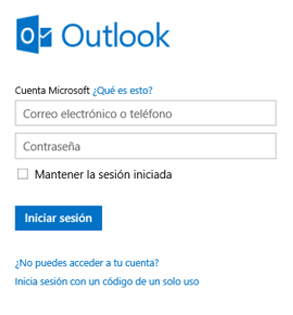
Última modificación: Wednesday, 16 de September de 2015, 14:10

